Tutoriel de Xilisoft YouTube Vidéo Téléchargeur pour Mac
Ce guide ci-dessous vous présentera, étape par étape, comment télécharger des vidéos de www.youtube.com et de les convertir vers d'autres fichiers vidéo pour iPhone, Galaxy, HTC One, Moto X, iPad, Nexus, Kindle, Surface, Lumia, BlackBerry, etc en utilisant Xilisoft YouTube Vidéo Téléchargeur pour Mac.
Le guide est divisé en trois parties:
1. Télécharger les YouTube vidéos avec des réglages préférés
2. Télécharger les YouTube vidéos avec des paramètres personnalisés
3. Convertir les vidéos téléchargées vers des périphériques ou d'autres formats vidéo / audio
Tout d'abord, téléchargez, installez et lancez Xilisoft YouTube Vidéo Téléchargeur pour Mac.
Vous trouverez ci-dessous l'interface de démarrage du logiciel.
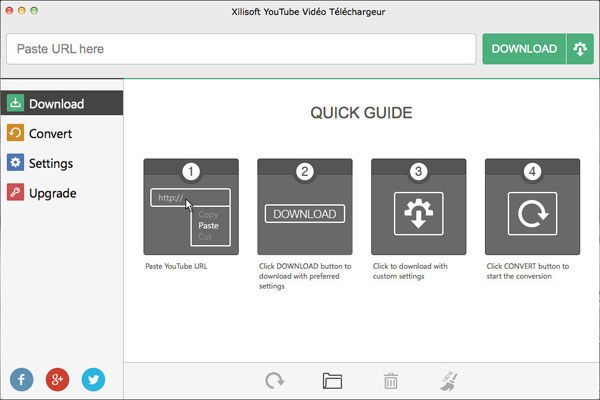
Partie 1: Télécharger les YouTube vidéos avec des réglages préférés
Ce programme vous propose les paramètres préférés qui vous permet de télécharger les YouTube vidéo optimisé facilement.
Étape 1: Coller l'URL de YouTube Vidéos
Copiez l'URL de YouTube vidéo et le collez à la barre d'adresse en haut de l'interface principale.
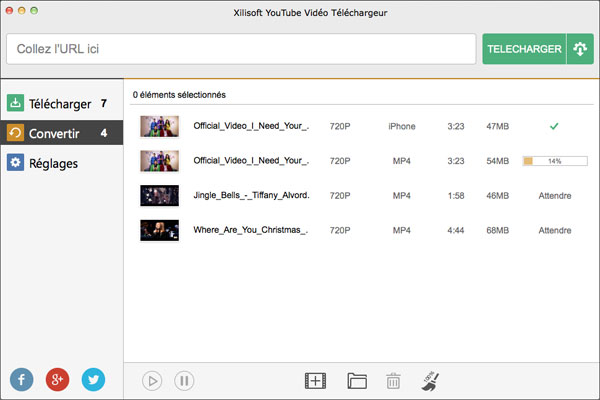
Astuce : Lorsque vous visualisez la vidéo sur YouTube et copiez l'URL de vidéo que vous voulez télécharger, ensuite passez au logiciel, l'URL sera collé à la barre d'adresse automatiquement.
Étape 2: Cliquez sur le bouton "Télécharger" pour lancer le téléchargement de la vidéo
Il permet d'afficher le nom de fichier, la résolution, le format, la durée, la taille et le statut dans la liste des tâches. Après le téléchargement est terminé, cliquez sur "Ouvrir le dossier de fichiers" pour afficher les téléchargements.
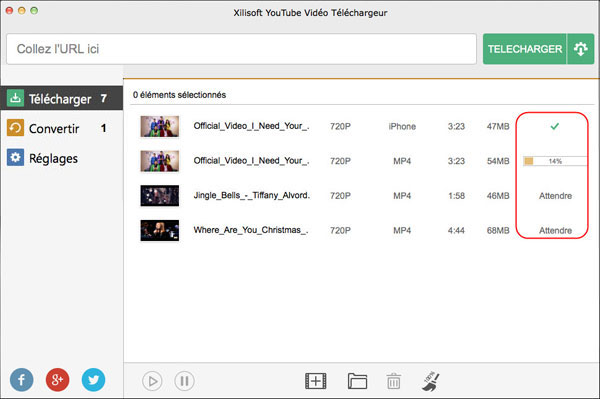
Astuce: Vous pouvez voir les paramètres préférés par défaut sur le panneau "Réglages". Et vous pouvez régler la résolution et le format que vous voulez avant lancer les téléchargements.
En outre, vous pouvez modifier le chemin de destination et le nombre maximum de téléchargements simultanés.
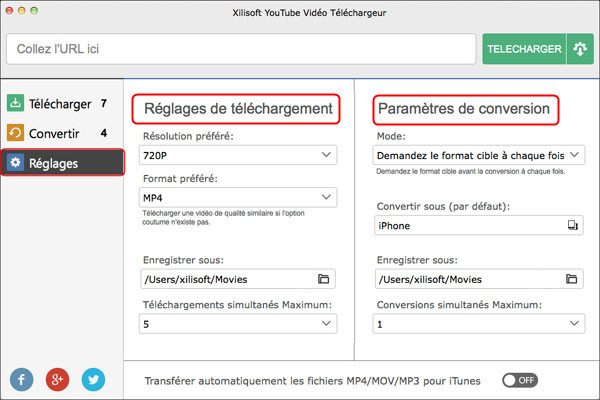
Partie 2: Télécharger les YouTube vidéos avec des paramètres personnalisés
Ce programme vous permet de personnaliser la résolution et le format de la vidéo lors du téléchargement.
Étape 1: Coller l'URL de YouTube Vidéos
Étape 2: Télécharger les YouTube vidéos avec des paramètres personnalisés
Le programme vous permets de choisir le format vidéo préféré et la résolution en cliquant sur le bouton "Télécharger des Paramètres avancés".
Il vous offrira plusieurs résolution et formats selon le fichier source, et vous pouvez choisir un pour télécharger la vidéo.
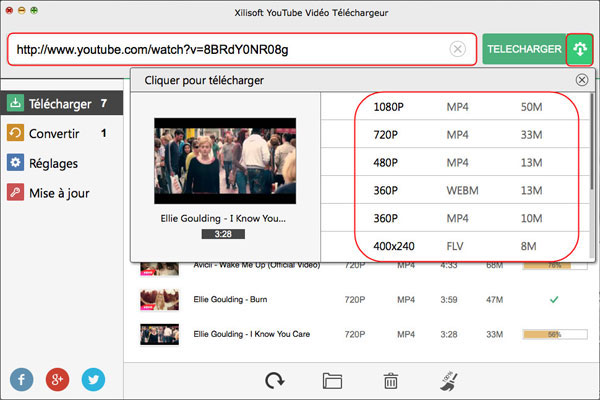
Partie 3: Convertir les vidéos téléchargées
Étape 1: Convertir les vidéos téléchargées
En Cliqueant sur l'onglet "Convertir" sur le côté gauche de l'interface principale, vous découvrirez progression de la conversion. Vous pouvez cliquez sur l'icône "Pause" pour l'arrêter.
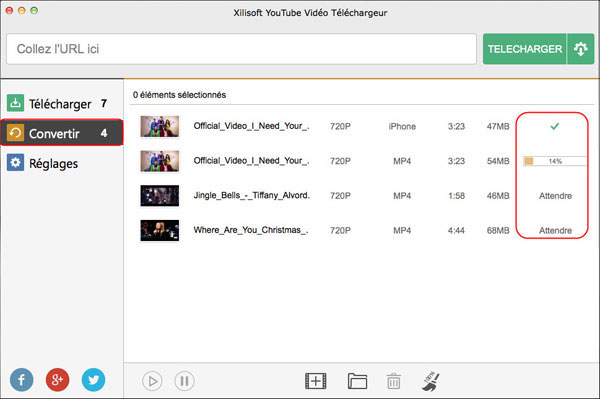
Étape 2: Convertir les vidéos vers vos appareils multimédias
Egalement, le programme vous propose de convertir les vidéos téléchargées directement vers vos appareils multimédias, y compris iPhone, iPad, Galaxy, HTC One, etc.
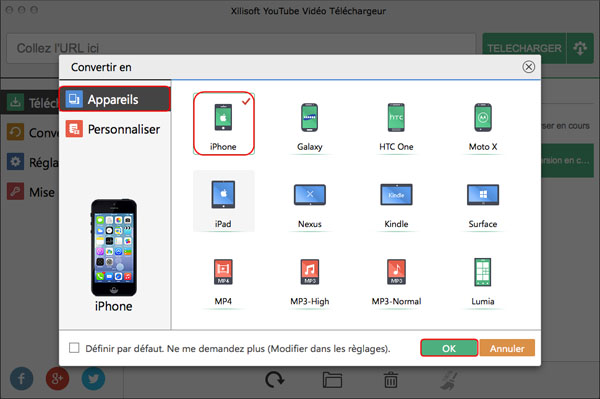
Étape 2: Convertir les vidéos vers vos appareils multimédias
En outre, les utilisateurs peuvent personnaliser le format de vidéo sortie, y compris MP4, MKV, WMV, AVI, MOV, MPG, FLV, RM, MP3, M4A, WAV, FLAC.
Vous pouvez également personnaliser le codec vidéo, la résolution vidéo etc. Après les réglages, cliquez sur le bouton "OK" pour convertir la vidéo.
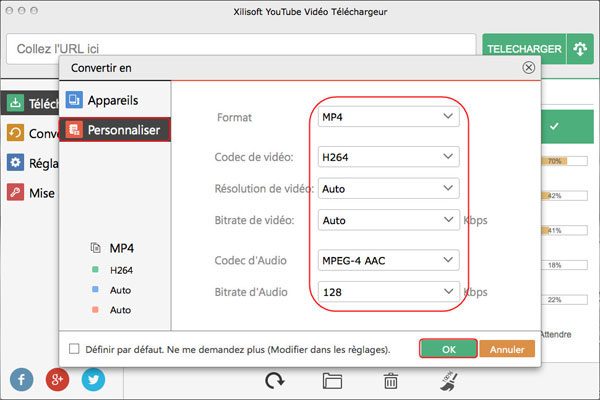
Vous êtes prêt à essayer?

